Вредоносное ПО (malware) - это назойливые или опасные программы,...


Пользователи часто спрашивают о том, как отключить интернет на iPhone. Чаще всего, в таких вопросах подразумевают именно мобильный интернет ( , 3G, 4G LTE), но это может быть и интернет через Wi-Fi.
В любом случае, делается это очень просто. В данном материале мы рассмотрим оба способа отключения интернета. Материал будет полезен для большинства моделей iPhone, включая iPhone 4, 4s, 5, 5s, 5se, 6, 6s и 7.
Когда спрашивают о том, как отключить интернет на Айфоне, чаще всего подразумевают именно мобильный интернет (GPRS, 3G, 4G LTE). Необходимость отключить мобильный интернет может возникнуть по разным причинам. Например, мобильный интернет отключают для того чтобы сэкономить на мобильной связи в роуминге, где интернет зачастую стоит каких-то нереальных денег.
Если вам нужно отключить мобильный интернет, то откройте Настройки Айфона и перейдите в раздел «Сотовая связь». В современных версиях iOS данный раздел настроек должен находиться почти в самом начале, после разделов «Авиарежим», Wi-Fi и Bluetooth. В iOS 6 и старше нужно сначала открыть раздел «Основные».
В разделе «Сотовая связь» доступно достаточно много опций. В самом верху вы увидите три переключателя: «Сотовые данные», «Включить 3G» и «Роуминг данных». Рассмотрим эти три переключателя подробней.

Кроме этого в разделе настроек «Сотовая связь» можно включать и отключать мобильный интернет для отдельных приложений. Для этого нужно пролистать страницу с настройками вниз. Там будет список приложений, которые используют интернет. При этом рядом с каждым приложением будет указан объем данных, которые он передал, а справа будет переключатель, с помощью которого можно отключить мобильный интернет для данного приложения.

Изучив информацию о количестве переданных данных можно легко определить приложения, потребляющие больше всего трафика, и отключить их. Таким образом можно начать , вообще не отключая мобильный интернет.
Если вам нужно отключить интернет, который работает через беспроводную сеть Wi-Fi, то это делается еще проще. Сначала откройте Настройки Айфона и перейдите в раздел «Wi-Fi», который находится почти в самом верху.


В принципе, отключить интернет через Wi-Fi можно и не заходя в Настройки Айфона. Для этого нужно просто сделать свайп от нижнего края экрана, для того чтобы открыть «Центр управления», и нажать на кнопку Wi-Fi.

После этого кнопка Wi-Fi станет темной. Это будет означать что Wi-Fi интернет отключен.
Хоть провайдеры связи и позиционируют свои интернет-тарифы как безлимитные, пользователи услуг всё равно вынуждены сталкиваться с ограничениями. В частности, с ограничением трафика. Абонентам предлагается определённый объём трафика – после того, как он оказывается израсходованным, скорость соединения падает настолько, что пользоваться интернетом становится невозможно.
Процедура отключения интернета на iPhone несколько отличается в зависимости от того, iOS какой версии стоит на мобильном устройстве. На гаджете с iOS 7 и выше деактивация происходит так:
Шаг 1 . В «Настройках » отыщите раздел «Сотовая связь » и зайдите в него.
Шаг 2 . В разделе «Сотовая связь » последовательно переведите ползунки «Сотовые данные » и «Включить 3G » в неактивное положение.

Если вы деактивируете только тумблер «Включить 3G», интернет-соединение сохранится, но станет очень медленным. Передача данных будет происходить по технологии EDGE – это максимум 474 Кбит / сек.
В том же разделе настроек можно закрыть доступ к интернету отдельным приложениям, установленным на Айфоне. Прокрутите экран до конца, и вы найдёте блок «Сотовые данные для ПО ».

Проанализировав статистику, вы можете сделать вывод, какие приложения являются главными потребителями трафика, и запретить им выходить в сеть. На нашем примере видно, что встроенная навигационная программа «Карты» «съела» куда больше мегабайтов, чем прочие. Если вы не пользуетесь навигатором, разумно отключить его от интернета. Для этого достаточно перевести ползунок напротив пункта «Карты» в неактивное положение.
Ещё одной полезной опцией Айфона является «Роуминг данных ».
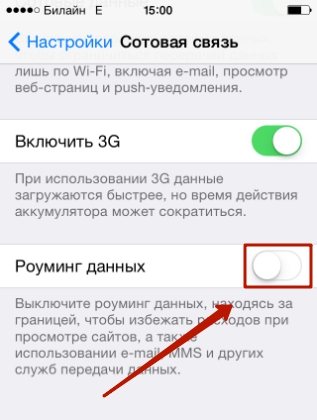
Благодаря этой опции пользователь может избежать внушительных расходов на интернет-трафик за границей. Если ползунок деактивирован, гаджет перестанет заходить в сеть, как только окажется в международном роуминге.
На Айфонах c «операционкой» версией ниже 7.0 найти тумблеры «Сотовые данные» и «Включить 3G» можно, пройдя по пути «Настройки» — «Основные» — «Сотовый данные».
Если вам необходимо отключить не мобильный интернет, а Wi-Fi соединение, вы можете сделать это 2-мя способами. Первый способ таков : нужно в «Настройках » отыскать раздел «Wi-Fi », зайти в него и деактивировать ползунок «Wi-Fi ».

Второй способ и того проще : следует вызвать «Центр управления » свайпом снизу-вверх и кликнуть на иконку со знакомым всем символом Wi-Fi. Иконка потемнеет – это будет означать, что Wi-Fi соединение прекращено.

Отключить интернет на iPhone можно не только через настройки мобильного устройства, но и через оператора. Притом на любом тарифе – даже на том, который предполагает предоплату.
К помощи операторов чаще всего вынуждены обращаться родители малолетних пользователей Айфонов, желающие ограничить своих чад в доступе к сети. Если родители отключат передачу данных через «Настройки», это не поможет – ребёнок быстро поймёт, как вернуть 3G.
При обращении к оператору нужно просить убрать не услугу безлимитного интернета . Удаление данной услуги приведёт к тому, что трафик будет оплачиваться по килобайтам – а это «влетит в копеечку». Убирать необходимо опцию, обеспечивающую доступ в сеть . Такая опция входит в стартовый пакет и носит неброское название – как правило, «GPRS». USSD-комбинации для удаления подобных, стартовых услуг малоизвестны – отключить GPRS проще, обратившись на горячую линию провайдера или к консультантам в салон.
Мобильные операторы предлагают специальные услуги, ограничивающие доступ в интернет частично — чтобы маленькие пользователи имели возможность заходить только на полезные сайты. У «Мегафон» такая услуга называется «Детский пакет», у МТС – «Детский интернет». Абоненты «Билайн» могут фильтровать интернет-контент на телефонах своих детей при помощи опции «Родительский контроль».
Пользователь, который экономит трафик путём периодического отключения сотовых данных на iPhone, рискует пропустить важное и срочное уведомление из какого-либо мессенджера или социальной сети. Поэтому лучше потратить время и произвести более гибкую настройку мобильного устройства, ограничив доступ к интернету тем приложениям, которые оказываются нужны «по большим праздникам». Тогда получится «пристрелить двух зайцев» — экономить трафик, оставаясь при этом на связи.
Легкомысленное отношение к 3G и мобильному интернету, как известно, может привести к превышению лимитов, предусмотренных текущим тарифным планом и, в итоге, потере денег.
В данной статье мы расскажем, как отключить 3G и мобильную передачу данных на iPhone. Однако во избежание путаницы с терминами для начала давайте разберемся с тем, что такое мобильная передача данных, 3G и передача данных в роуминге (роуминг данных).
В качестве простого примера мобильной передачи данных можно взять мобильный интернет.
Если отключить функцию мобильной передачи данных в смартфоне, то после этого уже не получиться просматривать с него веб-страницы или пользоваться , которым для работы требуется подключение к Сети.
Разумеется, некоторых программы вроде электронной почты, Календаря или Контактов функционировать могут и оффлайн, но только в ограниченном режиме.
К слову, если отключить функцию мобильной передачи данных на iPhone, то это не будет означать, что Интернет перестанет быть доступным совсем. Подключаться к Сети в таком случае можно через Wi-Fi, и смартфон будет в обычном режиме выполнять все сетевые задачи.
Качество 3G-связи влияет на скорость мобильного интернета. Если в вашем iPhone предусмотрена соответствующая опция (в моделях от iPhone 4S и старше, подробнее о технических особенностях iPhone см. на www.easytrade.com.ua), то можно отключить 3G режим и перейти таким образом на 2G — несколько более экономный, но и гораздо более медленный в плане передачи данных стандарт.
Отключением передачи данных через 3G можно, к примеру, продлить время автономной работы смартфона (т.е. сэкономить заряд батареи), при этом iPhone можно использовать для телефонных разговоров и передачи данных (в т.ч. и выхода в Интернет) через EDGE или GPRS-модули, если таковые имеются.
Функция «Роуминга данных» важна, когда вы, находясь в другой стране, пользуетесь своим iPhone без переподключения к местному оператору. В таком случае ваш родной оператор будет автоматически взимать гораздо больше денег с вашего счета за мобильный интернет и телефонные переговоры, если у вас не предусмотрен какой-либо специальный тариф и если вы не забыли перейти на него перед выездом за границу. Так или иначе, но чтобы не удивляться в последствии суммам в счетах оператора, опцию передачу данных в роуминге отключить можно заблаговременно, а для просмотра своей почты и выходов в Сеть очень часто пользуются бесплатными , коих в цивилизованных странах предостаточно.
А вот теперь о том, как отключить 3G-связь и мобильную передачу данных в iPhone .
Отметим, что при составлении данного гайда мы пользовались смартфоном с iOS 6, однако на более ранних версия системы настройки очень схожи, потому подобные операции можно проводить и на старых iPhone.
— Шаг 1
Из главного меню заходим в «Настройки» (Settings). Если в меню настроек таким образом у вас попасть не получается, то тогда заходим в поиск (Spotlight) и просто вводим «настройки».
Как отключить 3G, мобильный интернет и роуминг данных в iPhone
— Шаг 2
В «Настройках» выбираем «Основные» (General) и далее «Сотовые данные» (Mobile Data). В ранних версиях iOS данная вкладка может называться «Сети» (Network).

Как отключить 3G, мобильный интернет и роуминг данных в iPhone
— Шаг 3
Соответствующим слайдером выключаем (или включаем) 3G.
Здесь следует иметь в виду, что если ваш мобильный оператор поддерживает только 3G, то опцию отключения этого стандарта в вашем iPhone вы скорее всего не увидите вообще, т.е. отключить ее вы тоже не сможете.

В этом же окошке можно также отключить и функцию мобильной передачи данных, после чего подключаться к Интернету вы сможете только через Wi-Fi. Аналогичным путем включается или выключается и функция «роуминга данных» (Data roaming).

Как отключить 3G, мобильный интернет и роуминг данных в iPhone
— Шаг 4
Если прокрутить экран ниже, то можно также увидеть набор опция для ограничения мобильной передачи данных, которые тоже могут быть полезными. Большинство приложений как правило предупреждают пользователя о том, что смартфон собирается выполнить определенную задачу, которая предусматривает соединение с Сетью и передачу большого объема данных. Однако надо помнить, что далеко не все мобильные программы так заботятся о кошельке юзера, многие генерят солидный трафик
, особо не интересуясь мнением своего владельца.

Сегодня уже трудно даже представить, как мы раньше обходились без Facebook и Одноклассников, Skype, Instagram и YouTube. А уж оказаться в чужом городе без Google Maps — это просто сюжет для ночного кошмара!
Вот только после целой серии громких судебных исков на астрономические суммы, которые предъявили мобильные операторы пользователям, использовавшим интернет в роуминге , количество желающих рисковать значительно уменьшилось.
Так совместимы ли интернет и роуминг и «как их готовить»?
Сам термин «роуминг » происходит от английского глагола «roam» — бродить или странствовать. А означает он процедуру предоставления услуг мобильной связи абоненту, находящемуся вне зоны действия его домашней сети и пользующемуся гостевым подключением.
Делится роуминг на:
И вот этот-то международный роуминг и есть самый «страшный зверь».
…или проще — мобильный интернет.
Хотя «передача данных» — все-таки точнее. Ведь интернет — это не только просмотр сайтов (серфинг), но и электронная почта, и прогноз погоды, и любимые многими «аська» и Skype, и выбор маршрута на карте. А это все и есть передача этих самых данных через глобальную сеть.
И передача эта стоит денег!
Причем в международном роуминге такая услуга может оказаться не в два или три, а в сто раз дороже, чем дома!
Для определения объема переданных данных используется специальный термин — Data-трафик , измеряемый в мегабайтах. Стоимость одного мегабайта у разных операторов может сильно различаться.
В сетях GSM используются несколько технологий передачи информации:
Проиграв несколько дел в суде и подвергшись жесткой критике со стороны антимонопольных служб, российские операторы клятвенно пообещали, что отныне информация об объеме переданных данных будет поступать к пользователю в режиме реального времени.
Более того, они заверили всех, что при превышении лимита, интернет-соединение будет прервано. К сожалению, на форумах по-прежнему существуют целые отдельные ветки, посвященные огромным счетам, которые приходят после веселого отпуска зарубежом.
Ситуация действительно меняется, но не настолько быстро, как хотелось бы. Стоимость интернета в роуминге остается очень высокой.
Приведенные ниже цифры не являются абсолютно точными, а передают только порядок цен без учета специальных скидок, предоставляемых в некоторых случаях определенными провайдерами.
Итак, считаем во что обойдется:
Цены, как говорится, «кусаются»…
Часто трудно даже понять, за какие такие грехи оператор снимает с нас деньги.
Поэтому важно понимать, кто «транжира». И очень часто оказывается, что это — само мобильное устройство. Чем сложнее смартфон, тем больше вероятность, что в нем в фоновом режиме работают различные виджеты, RSS-читалки и прочие хитрые программы, подключающиеся к сети без ведома владельца. Автоматические обновления и функция геопозиционирования многих приложений могут «съесть» изрядную сумму, даже без сознательного входа в сеть. Android-аппараты и iPhone по умолчанию имеют обыкновение проверять и загружать электронную почту, если эта опция не отключена.
Кроме того, довольно часто лукавые операторы указывают стоимость трафика не в мегабайтах, а в десятках килобайт. (Для справки, 1 Мб = 1024 Кб.) И несмотря на все уверения провайдеров, жалобы на отставание билинга — от нескольких часов до двух недель — все еще нередки.
Так что с первым извечным российским вопросом: «Кто виноват?» — более или менее, все понятно. А вот со вторым: «Что делать?» — еще только предстоит разобраться.
Сегодня «большая тройка» российских операторов предлагает несколько возможностей сократить расходы на интернет в роуминге.
Например, в Beeline существует услуга «Самый выгодный интернет в роуминге », у Мегафона есть опция «Интернет заграницей », а у МТС представил услугу «Бит за границей », позиционируемую как безлимитный доступ в сеть по цене 300 руб. в сутки для стран ЕС. Правда, «неограниченность» такого доступа несколько условна — за 24 часа подключившийся получит только 10 Мб, после чего скорость соединения упадет до смешных 16 Кб до конца текущих суток. Ее, конечно, можно увеличить еще на два часа, но уже за 75 руб. за 1 мегабайт. Из хороших новостей — абонентская плата взимается только если услуга действительно используется.
Так называемые, туристические карты — один из способов сократить расходы на доступ в интернет в роуминге.
СИМ-карты «ГудЛайн », GSM-Travel , SIMTravel и подобные — это сервисы зарубежных провайдеров, предоставляющих сравнительно недорогую связь в большинстве стран мира, используя IP-телефонию. Но приобретая такую карту, следует быть осторожным — услуга мобильного интернета есть только у некоторых из них.
Это один из самых разумных способов пользоваться интернетом в роуминге.
В Европе предоплаченный гигабайт интернет-трафика обойдется всего в сумму от пяти до десяти евро, в зависимости от конкретной страны. А кроме того, приобретая больший объем трафика, можно рассчитывать на хорошую скидку.
USB-модем обойдется в 25-30 евро, но использовать он сможет только местную сеть.
Способность наших соотечественников находить лазейки в законах любой страны, которой повезло их принимать, хорошо известна.
Но в данном случае, все маленькие хитрости абсолютно легальны и относятся, скорее, к области лайфхака.
Взвесив все «за» и «против», выбираем для поездки необитаемый остров, на котором нет не только Wi-Fi, но и розетки, в которую можно включить любое электрическое устройство. Со вздохом облегчения, оставляем телефоны, планшеты и ноутбуки дома, питаемся, чем Бог послал и что сам поймал, наряжаем спутников в шкуры убитых мамонтов и постепенно забываем человеческую речь.
В принципе, после этого можно и не возвращаться.
Или просто отменяем поездки. Что мы, в самом деле, там забыли — в этом роуминге?
Ну, а если серьезно, то интернет и роуминг вполне совместимы. Нужно только научиться пользоваться ими одновременно.
И если этот текст хоть немного помог вам в этом — будем очень рады.
Сотовые операторы уже давно представили абонентам тарифы, включающие в себя определенный пакет интернета, предоставляемый пользователю. Ограничен он, как правило, 2-10 Гб, в зависимости от оператора и тарифа. Когда трафик заканчивается, приходится продлевать пакет за деньги либо довольствоваться урезанной скоростью соединения, не позволяющей даже загрузить легкий сайт. Во избежание таких неприятных ситуаций рекомендуется отключить интернет на устройстве, пока он не требуется – многие приложения, работающие в фоновом режиме, перестанут «пожирать» драгоценные мегабайты. Бонусом можно получить значительное сокращение расхода заряда аккумулятора, особенно, если используется 4G-интернет. Как отключить интернет на айфоне - читайте ниже.
Вам также будет полезна наша публикация о том что делать если . Советы и рекомендации к действиям которые уже многим помогли.
Для отключения передачи мобильных данных требуется выполнить всего лишь несколько действий:
В этом же разделе (найдите «Сотовые данные для ПО») можно ограничить передачу интернет-данных для определенных приложений. Это будет полезно, если в устройстве есть программы, которые без необходимости загружают большое количество данных.
Отключить мобильный интернет на айфоне можно и на уровне оператора, что гораздо эффективнее. Это актуально для тех, кто вообще не планирует пользоваться интернетом.
Как это сделать:
Некоторые люди, отправившиеся в путешествие или командировку, сталкиваются с проблемой, когда у них резко заканчиваются средства не телефоне. Связано это с тем, что при нахождении в роуминге операторы взимают огромные деньги за использование интернета. Так, при открытии обычного сайта можно потерять несколько сотен рублей.
В айфоне отключить интернет в роуминге можно следующим образом:

При необходимости отключить именно Wi-Fi, а не передачу данных через сотового оператора, следует выбрать один из двух вариантов, которые позволяют это сделать.
Через настройки отключить вай фай на айфоне можно так:

Отключить вай фай через «Центр управления» еще проще:

Самый быстрой способ отключить Wi-Fi на iPhone - дать команду Siri: «Отключить Wi-Fi».

Расскажите в комментариях, сколько вам нужно Гб мобильного интернета? И приходится ли вам ограничивать мобильный интернет на iPhone?